
CH6_刀具與材料_發那科車床
today
2024-10-25
local_offer
發那科車床
visibility
3279
6. 刀具與材料
6.1 材料設定
設定切削素材,以做為模擬前設定。
6.1.1 材料設定各別按鈕說明


6.1.2 建立材料
(1) 按[應用工具列] > 【材料設定】,
進行材料大小的設定。
(2) 進入[材料設定]畫面,輸入材料直徑與長度。
例: 直徑(D)=65,長度(L)=96 (L1)=30 孔(D2)=0 (L2)=0。
(3) 設定完成後,按【確定】。
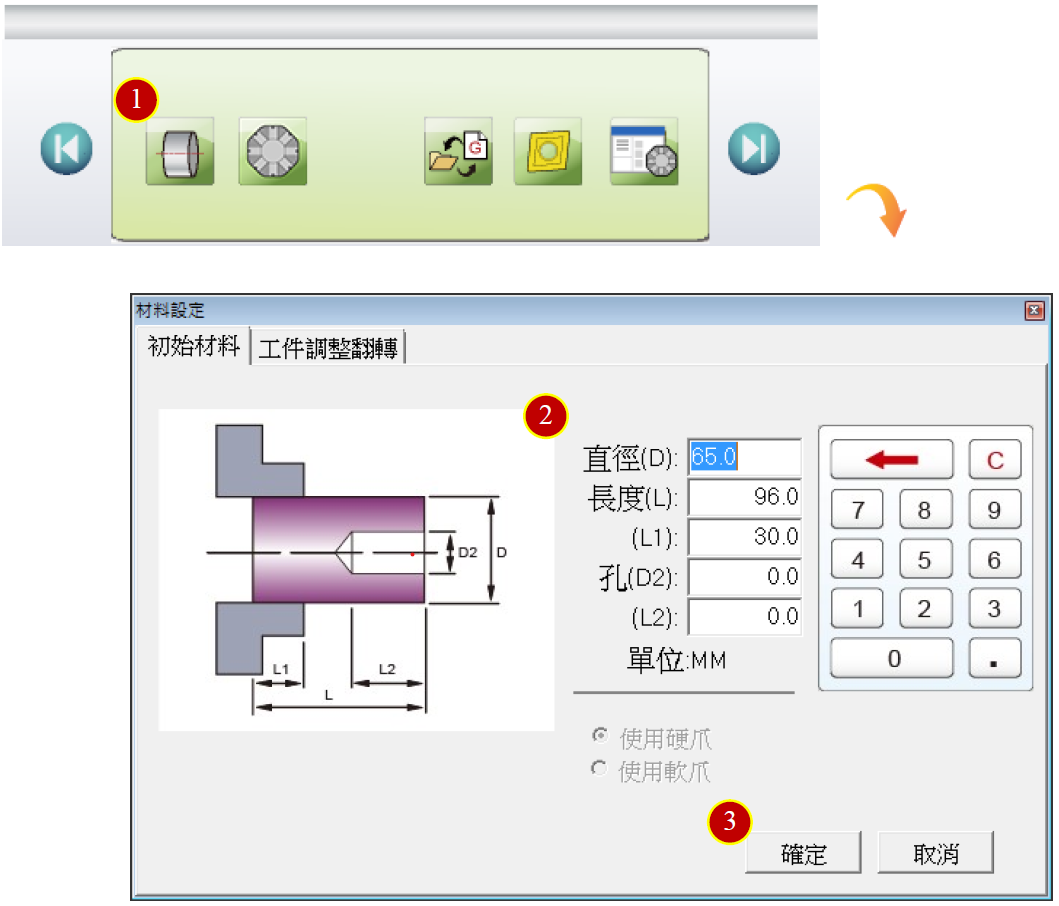
6.2 刀庫(刀塔)裝設
進行刀庫(刀塔)的裝設,以做為模擬前設定。
6.2.1 刀庫(刀塔)裝設功能說明

6.2.2 裝設刀具
例: 在刀塔11號位置上安裝“外徑右手刀 80度 R0.8”。
(1) 按[應用工具列] > 【刀庫裝設】,進行刀庫的裝設。
(2) 進入[刀庫裝設]畫面。

(3) 在欄位輸入11,按【 】,將尚未安裝刀具的刀號移動到預備刀的位置。
(4) 按【安裝】,開啟【刀具車】畫面。

(5) 按【調整刀具車】,開啟【刀具車】畫面。

(6) 按【 】增加刀具,進入刀具選擇畫面。

(7) 選擇刀具。
例: [01-02-C-Turning-車削常用刀具] > [外徑右手刀 80度 R0.8]。
(8) 按【選擇】,取回到刀具車中。

(9) 按【確定】,返回安裝刀具畫面。

(10) 選擇刀具後,按【安裝】,返回刀塔畫面。

(11) 按【確定】,完成刀塔裝設步驟

6.3 刀具資料管理
進行刀具種類的設定,以做為模擬前設定。
6.3.1 進入刀具設定功能說明
(1) 從軟體下方【應用工具列】 > 【刀具資料管理】。
(2) 進入『刀具資料管理』視窗後,各個按鈕說明如下。

6.3.2 [刀具資料管理] 各個按鈕說明

6.3.3 新增刀具
例: 新增刀具“外粗菱形(右)80度 R0.8”。
(1) 點[應用工具列] > 【刀具資料管理】 > 【新增刀具】,
進行刀具種類的設定。

(2) 進入[新增刀具]畫面,在選擇刀具類型清單中,點選刀具類別。
例: [車削類]>[01菱形-80度]。
(3) 按[刀具標籤] >將[刀具資料位置]>中的[名稱]與[路徑]設定儲存位置。
例:[車床刀具]>[01-02-C-Turning車削常用刀具]>[0101-外徑-粗車刀]
(4) 在管理名稱中輸入刀具檔案名稱。例: 外粗菱形(右)80度 R0.8。

(5) 按[刀把參數]輸入刀具參數。例: L1=150,L2=27,F1=32,F2=20,B=24,
H=25,垂直夾角=5,水平夾角=5,伸長量=50,垂直切入角限制=0,
水平切入角限制=0。
(6) 設定安裝方向。

(7) 按[刀片參數]輸入刀片參數。例:刀尖半徑R=0.8,內接圓D=12.7,
刀具夾角A=80,厚度T=4.76。

(8) 按加工資料,顯示加工資料。
(9) 按新增,新增加工參數。

(10) 按刀具與工件材質,並輸入加工參數。
例:工件材質=S45C。
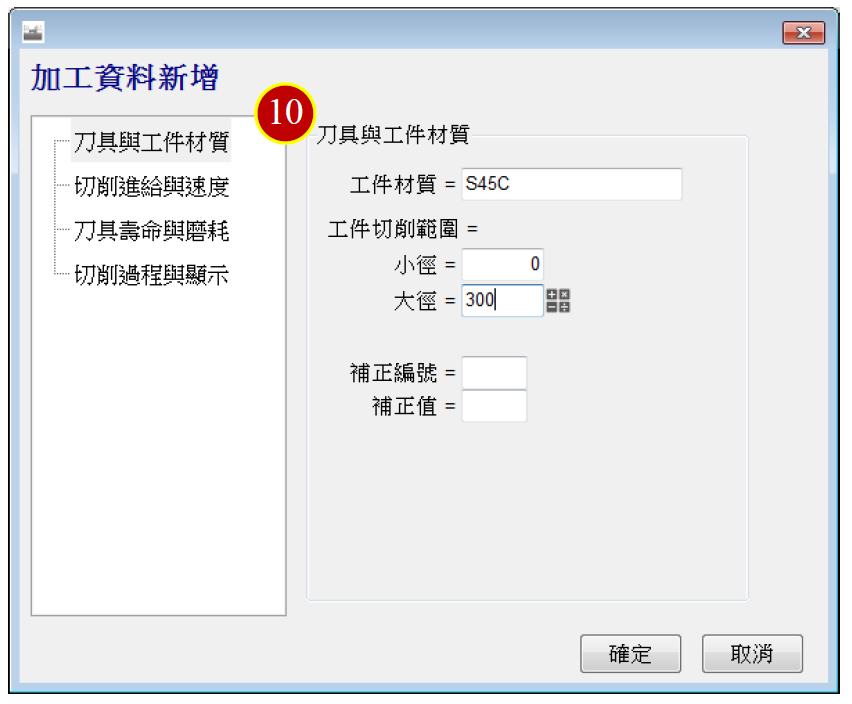
(11) 按切削進給與速度,並輸入切削條件。
例:
| 最佳切削條件: | 切削條件推薦範圍: |
| 最高轉速G50(G92)S = 2500 切削米速G96 S = 180 主軸轉速G97 S = 1000 切削進給 F = 0.3 每刀深度 = 2.5 | 切削米速G96 S = 100 - 250 主軸轉速G97 S = 800 - 1200 切削進給 F = 0.25 - 0.45 每刀深度 = 2 - 5 |

(12) 按刀具壽命與磨耗,並輸入刀具磨耗。
例:刀具壽命=3H M S,磨耗量=0.01 / 200。

(13) 按切削過程與顯示,並選擇切削顏色。

(14) 按【確定】,完成刀具設定。

文章區塊
